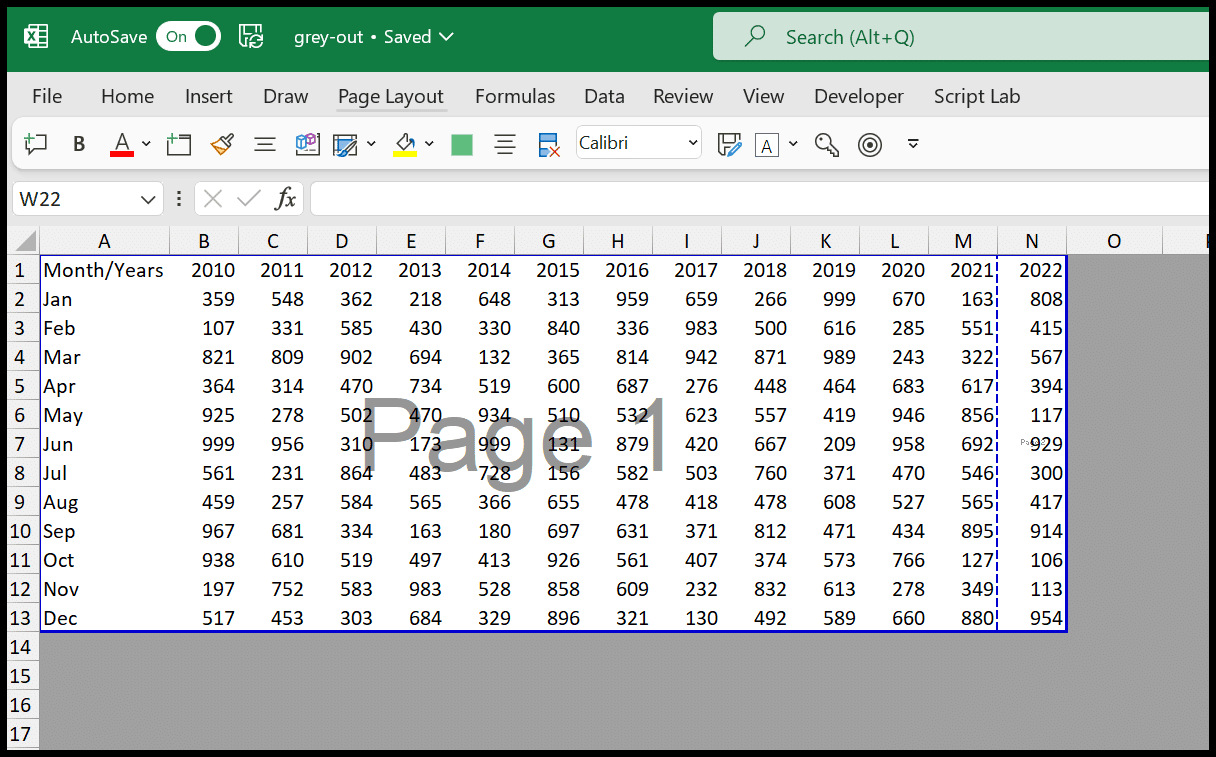Comment griser les cellules dans Excel ?
Lorsque vous partagez un rapport ou des données avec quelqu’un, vous pouvez griser toutes les cellules inutilisées. Cela aide l’utilisateur à rester concentré uniquement sur la partie de la feuille de calcul où nous avons des données.

Dans ce didacticiel, nous examinerons différentes manières d’ajouter une couleur grise aux cellules qui ne sont pas utilisées.
Utiliser la mise en forme conditionnelle pour griser les cellules inutilisées
- Tout d’abord, sélectionnez la cellule A1 et utilisez le raccourci clavier Ctrl + A pour sélectionner toutes les cellules.
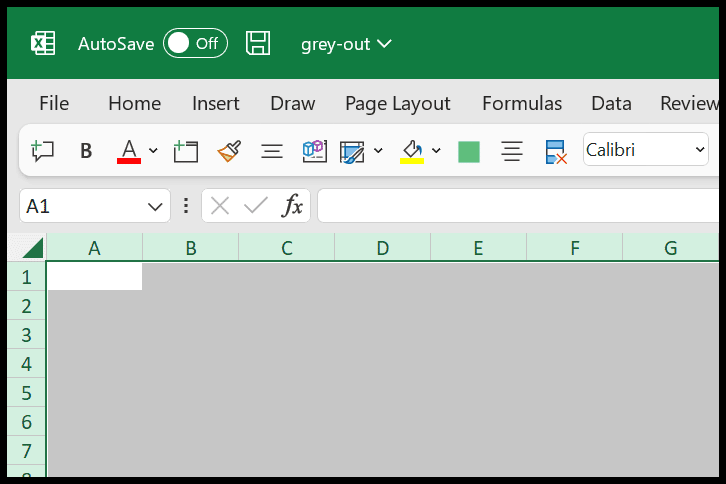
- Maintenant, allez dans l’onglet d’accueil, cliquez sur la mise en forme conditionnelle, puis sélectionnez l’option de nouvelle règle.
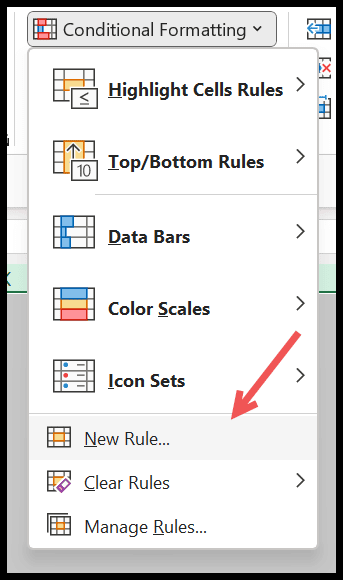
- Après cela, dans la boîte de dialogue de la nouvelle règle de formatage, cliquez sur « Utiliser une formule pour déterminer la cellule à formater ».
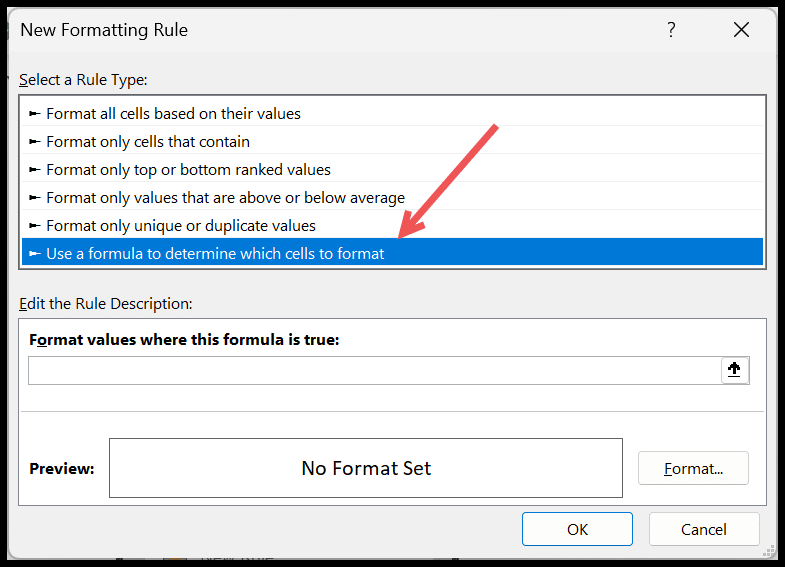
- À partir de là, dans les « Valeurs de format où cette formule est vraie », entrez la formule
=IF(A1="",TRUE,FALSE).
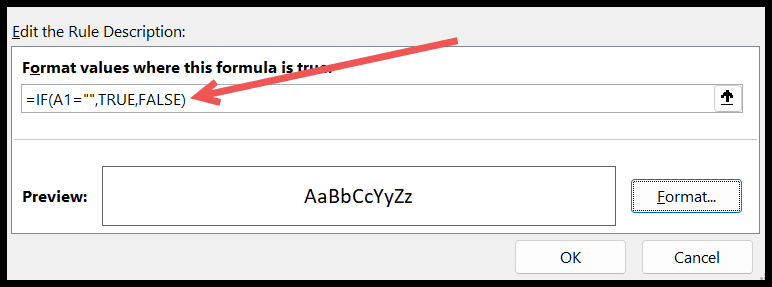
- Ensuite, cliquez sur le bouton « Format », allez dans l’onglet de remplissage et sélectionnez la couleur grise.
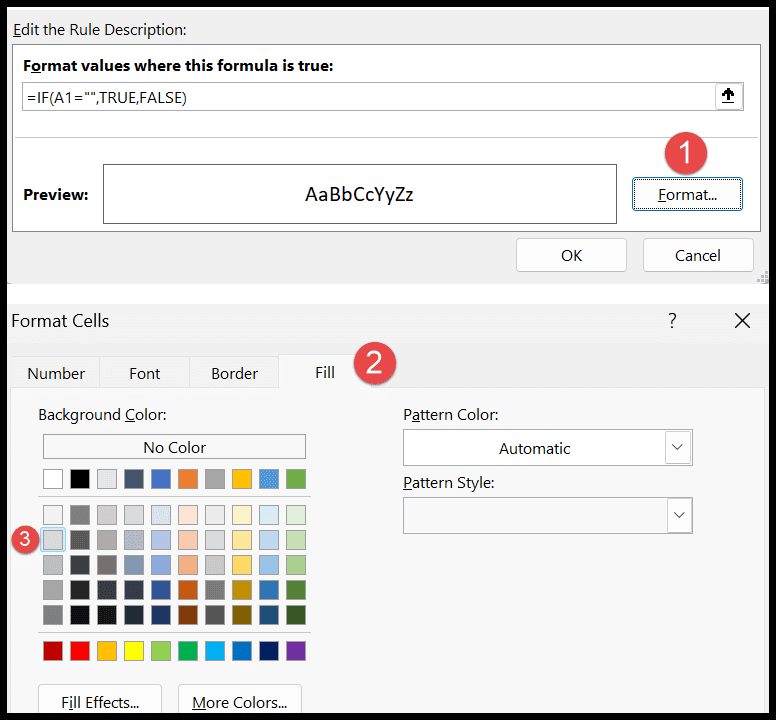
- Cliquez sur OK pour enregistrer l’option.
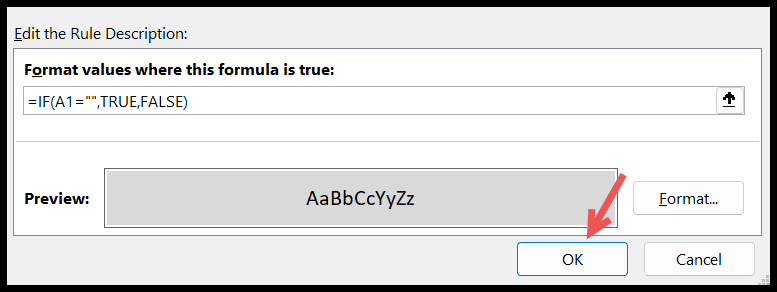
Il grise toutes les cellules de votre feuille de calcul et au moment où vous entrez une valeur dans une cellule, il aura automatiquement la couleur de la cellule blanche.

Masquer les lignes et les colonnes pour griser les zones inutilisées
Outre la méthode ci-dessus, vous masquez simplement toutes les sections de la feuille de calcul où vous n’avez aucune donnée. Dans l’exemple suivant, vous avez des données des cellules A1 à N13.
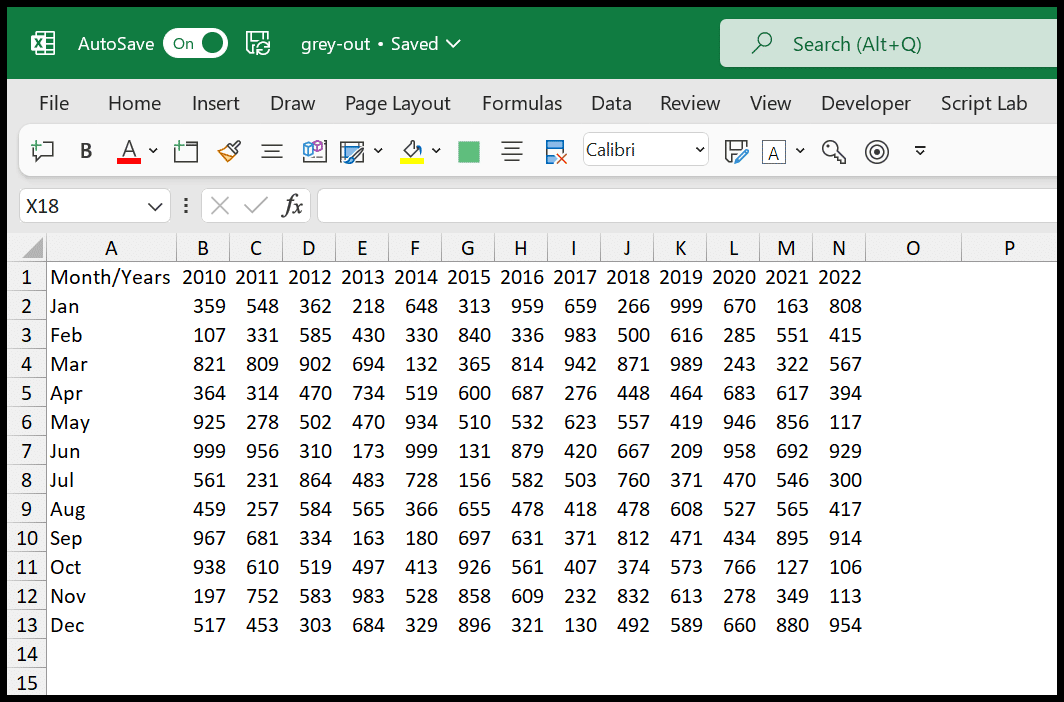
Sélectionnez toutes les colonnes après la colonne N, cliquez avec le bouton droit de la souris et cliquez sur l’option de masquage.
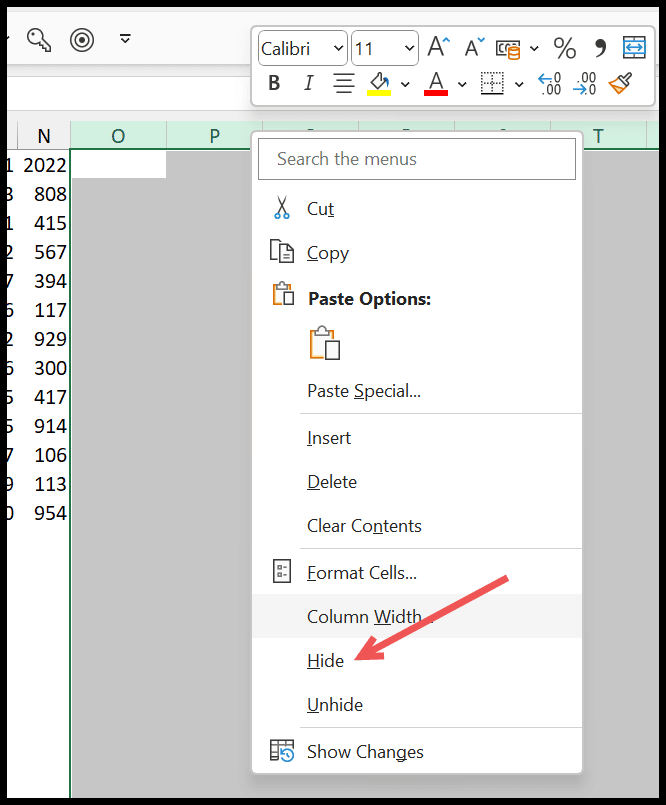
Sélectionnez maintenant toutes les lignes après la ligne 13, cliquez avec le bouton droit de la souris et sélectionnez l’option de masquage à partir de là.
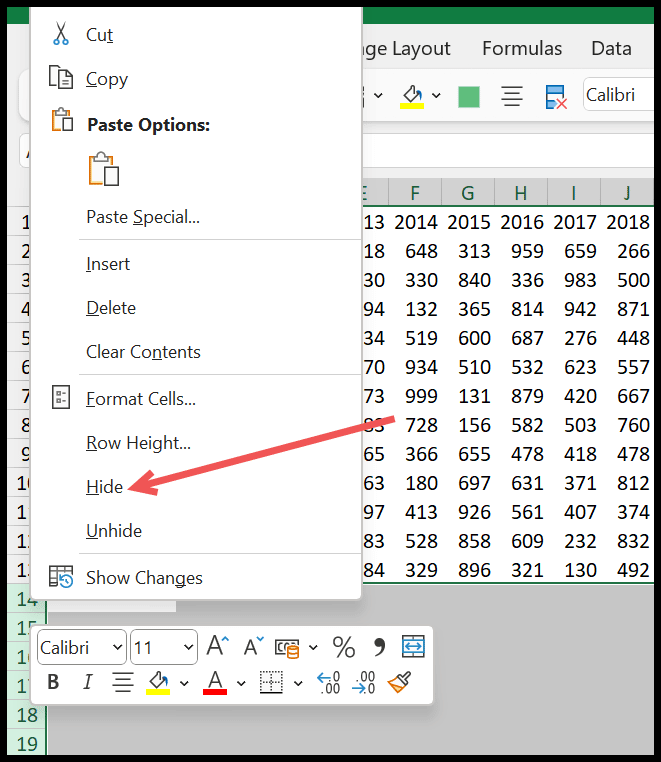
Au moment où vous faites cela, toutes les lignes sous la ligne 13 seront masquées et toutes les zones grisées où vous n’avez pas les données.
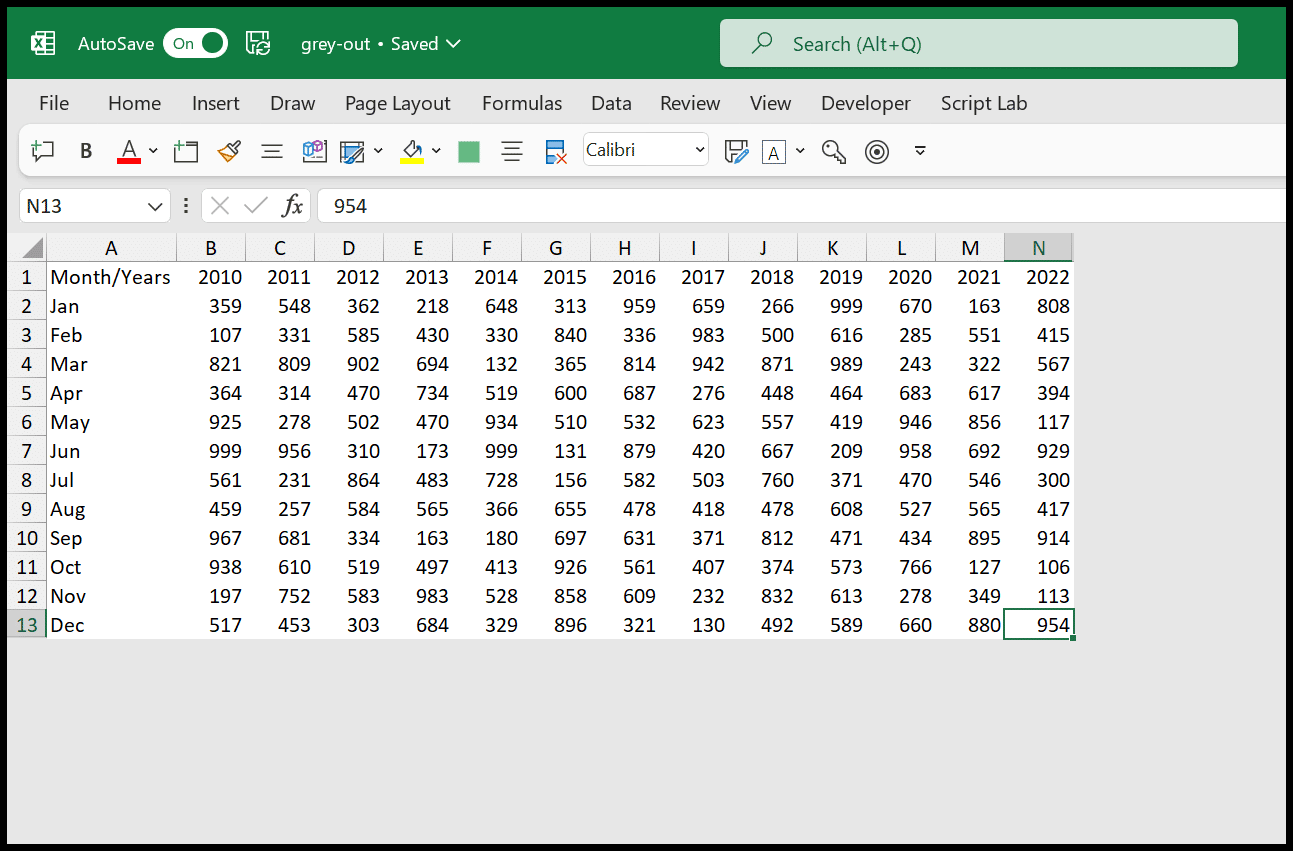
Utiliser l’affichage des sauts de page pour griser les cellules
Si vous ne souhaitez pas modifier votre environnement Excel, vous pouvez utiliser la vue saut de page pour afficher toutes les cellules grisées qui ne sont pas utilisées dans la feuille de calcul.
Accédez à l’onglet Affichage → Affichages du classeur → Aperçu des sauts de page.
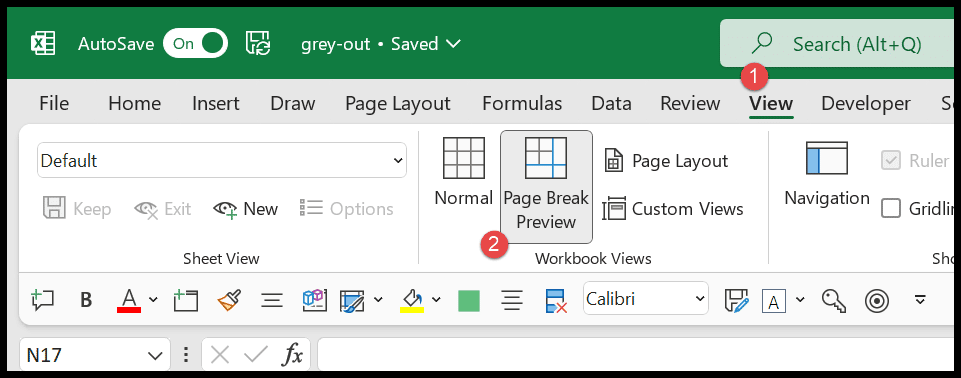
Après cela, vous devez changer le niveau de zoom à 100 car lors du passage à la vue saut de page, Excel change le niveau de zoom à 60%.
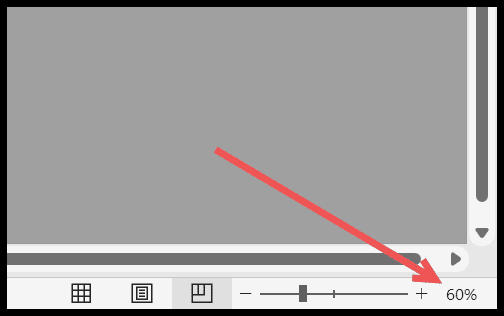
Changez le niveau de zoom à 100% et vous aurez une vue de feuille de calcul comme celle-ci.